【Play ストア】通知の数字がずっと消えない場合の解決方法

Google Play ストアアプリで未読通知が無いにも関わらず、通知が消えなくてお困りではないでしょうか?
Google Play ストアアプリでは、お知らせや特典に関する情報があると「通知と特典」にメッセージが表示されるようになっています。こちらのスクリーンショットのように、ベルマークに数字(番号)が付いて未読であることが分かります。そして、このベルマークをタップして、お知らせや特典のメッセージを表示させれば通知の数字が消える仕組みです。
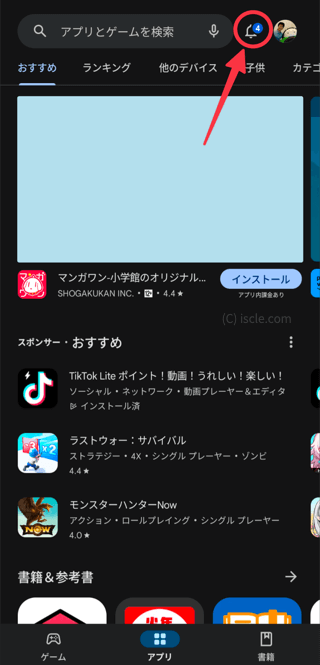
ところが、通知内容を全て読んでも、ずっと通知の数字が消えないとの報告が度々報告されています。
Google Play ストアアプリで通知の数字を消す方法
- まず Google Play ストアアプリを開き、ベルマークを選択して通知内容の一覧ページを表示させてください。通常は一覧ページを開いただけでも通知の数字は消えるのですが、消えなければ各メッセージ内容を確認しましょう。
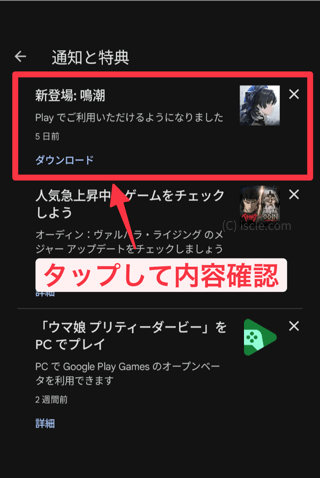
- これで消えていなければ、メッセージ右側にある[✕]を選択して削除しましょう。「未読はありません」と表示されます。
![[✕]を選択して削除](https://www.iscle.com/wp-content/uploads/2024/06/2-2-google-playstore-notic.png)
- もしこれでも消えなければ、端末の[設定]>[アプリ]>[Google Play ストア]の順に開き、[ストレージとキャッシュ]を選択します。
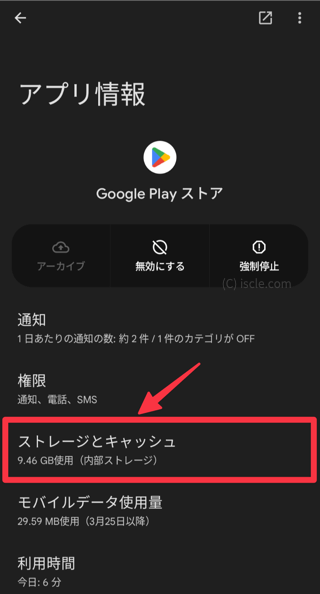
- [ストレージを消去]を選択して Google Play ストアのデータを削除します。これで通知が消えたかをご確認ください。
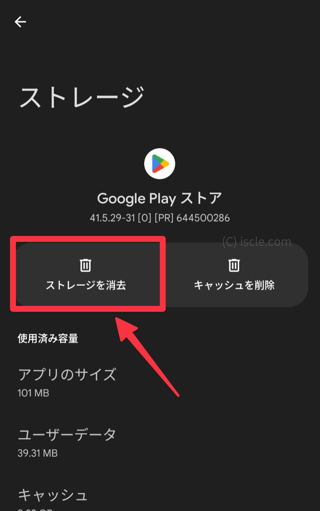
Google Play ストアのストレージは消去しても大丈夫?
ここで一番気になるのが「Google Play ストアアプリのストレージを消去してしまっても大丈夫なのか」ではないでしょうか?結論を言ってしまえば大丈夫です。今まで購入したアプリが削除されるわけでもありません。
ただ、再度 Google Play ストアアプリで Google アカウントのログインが必要になったり、Google Play で書籍を購入している場合に再ダウンロードが必要になることがあります。
Google Play の不要な通知をオフにする手順
そもそも Google Play からの通知の中には自分が求めていないようなものも含まれていないでしょうか?例えば、事前登録に関する通知は欲しいけど、プロモーション(宣伝)に関する通知はいらない等です。通知の種類によってオン・オフを選択できますので、一度設定を確認してみましょう。
- Google Play ストアアプリの画面右上にあるプロフィールアイコンを選択します。
- [設定]を選択してください。
![[設定]を選択](https://www.iscle.com/wp-content/uploads/2024/06/5-google-playstore-notice.png)
- [全般]にある[通知]を選択してください。
![[通知]を選択](https://www.iscle.com/wp-content/uploads/2024/06/7-google-playstore-notice.png)
- どの内容の通知を受けるかを設定することが可能です。通知不要な項目はオフにしておきましょう。
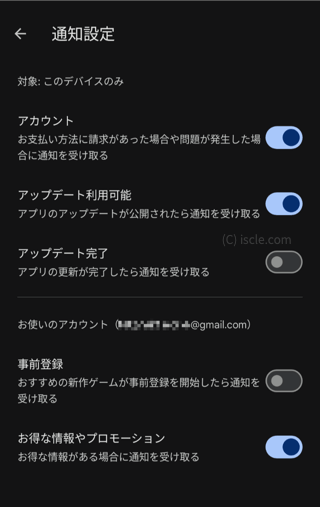
![生活に役立つネタを!iscle[イズクル]](https://www.iscle.com/image/toplogo.svg)


